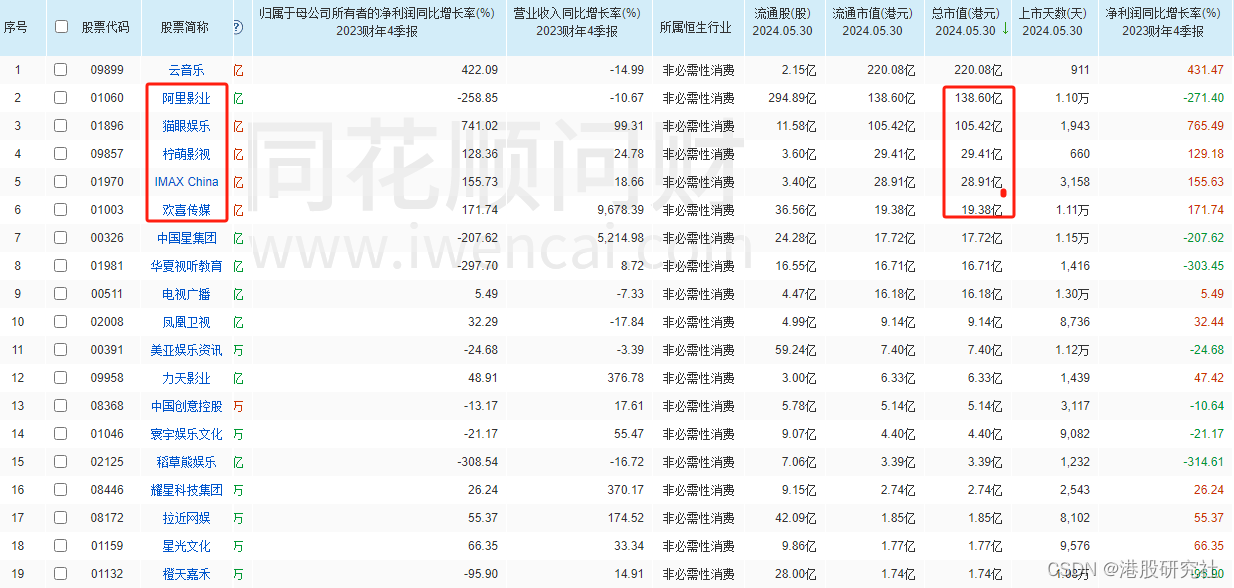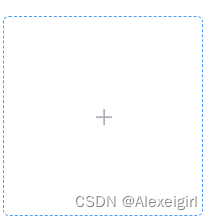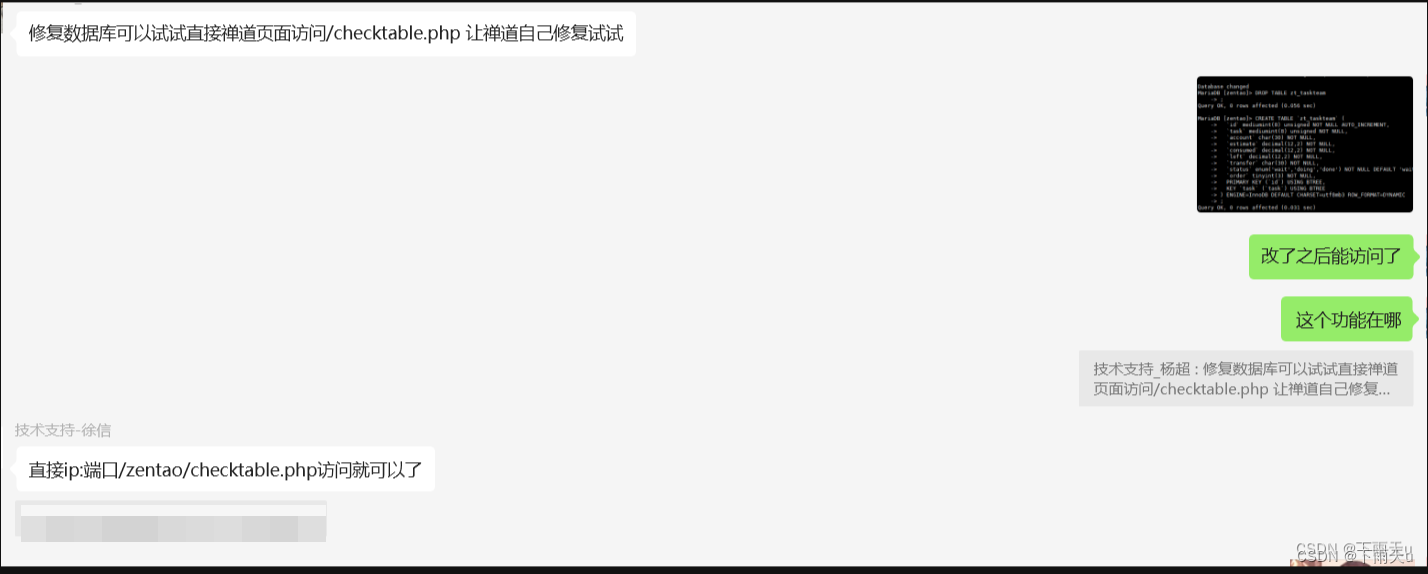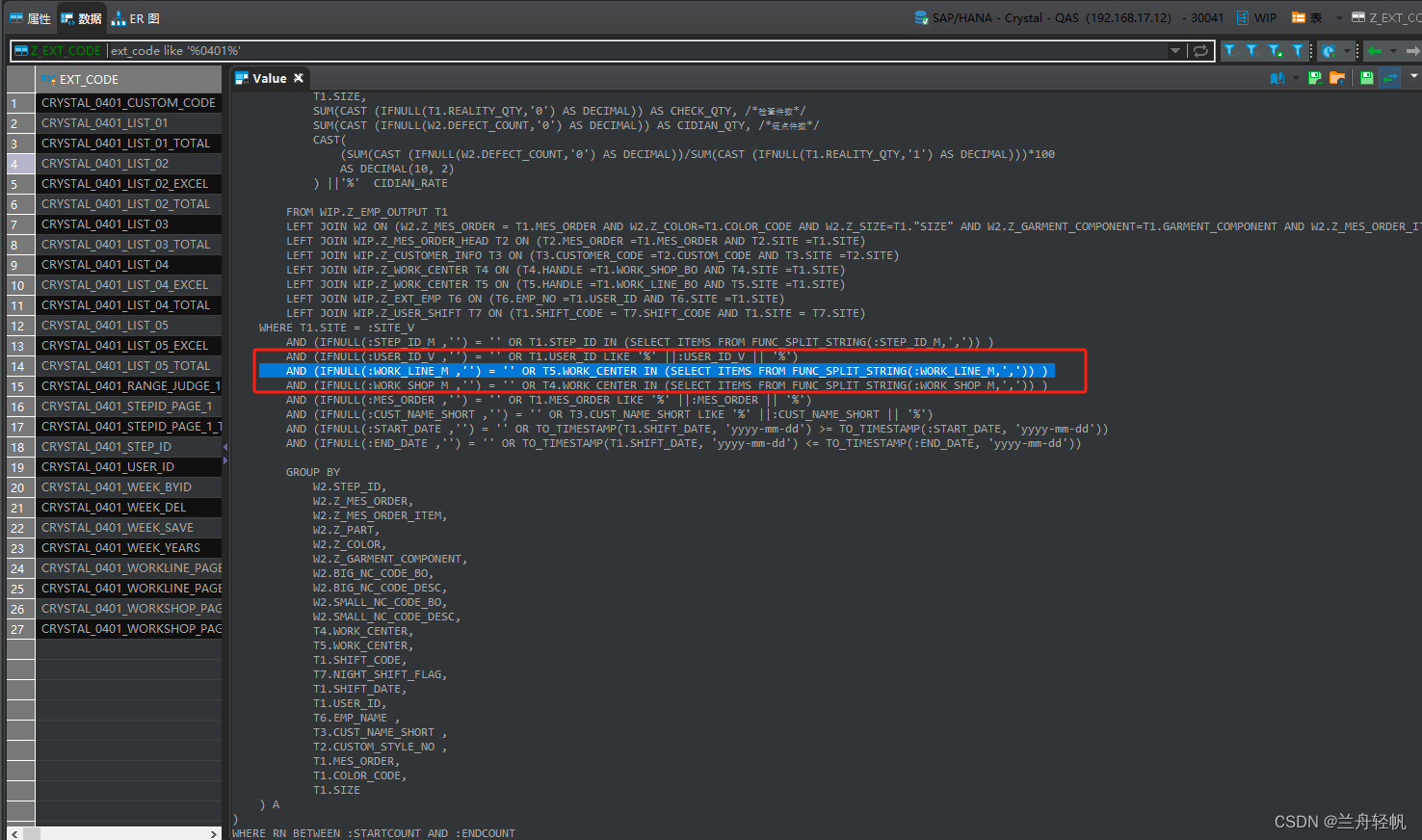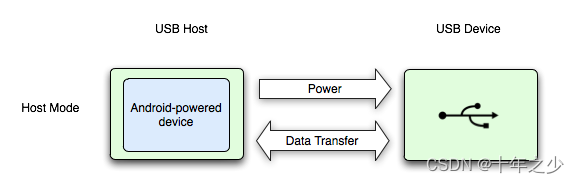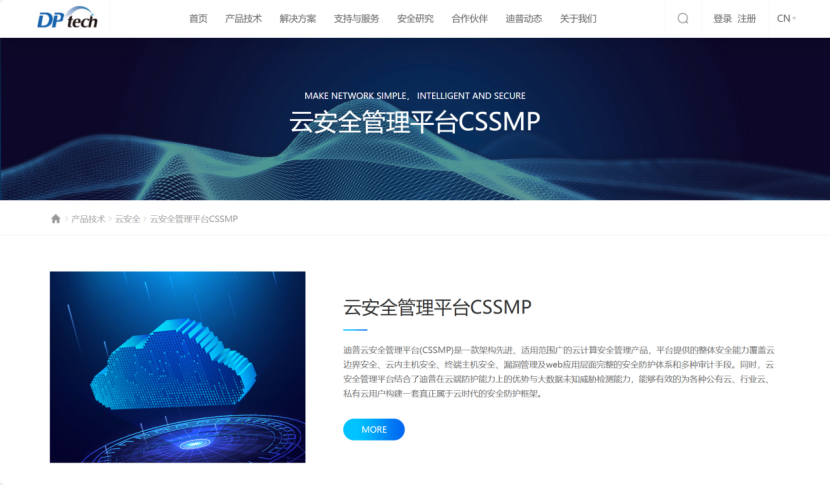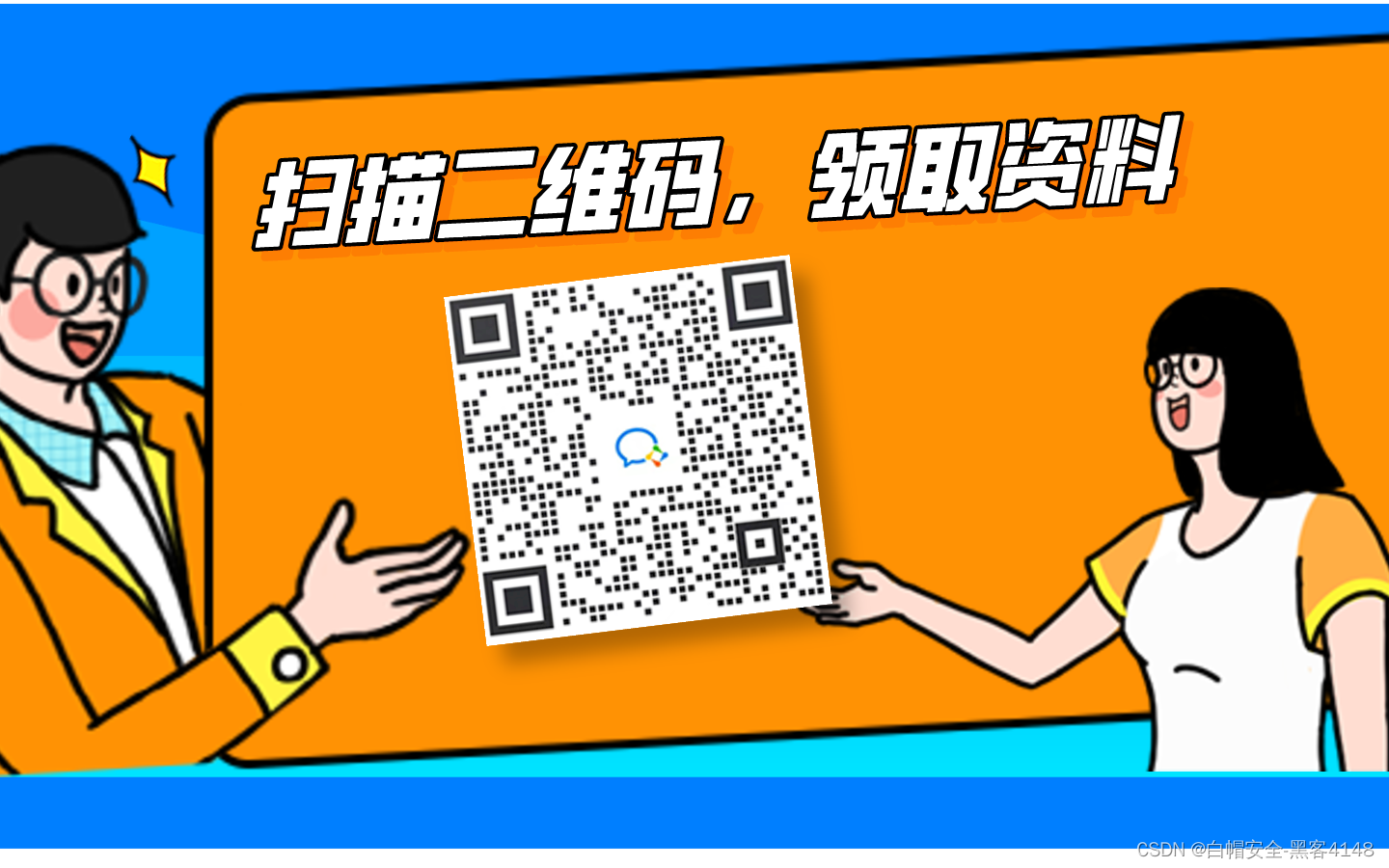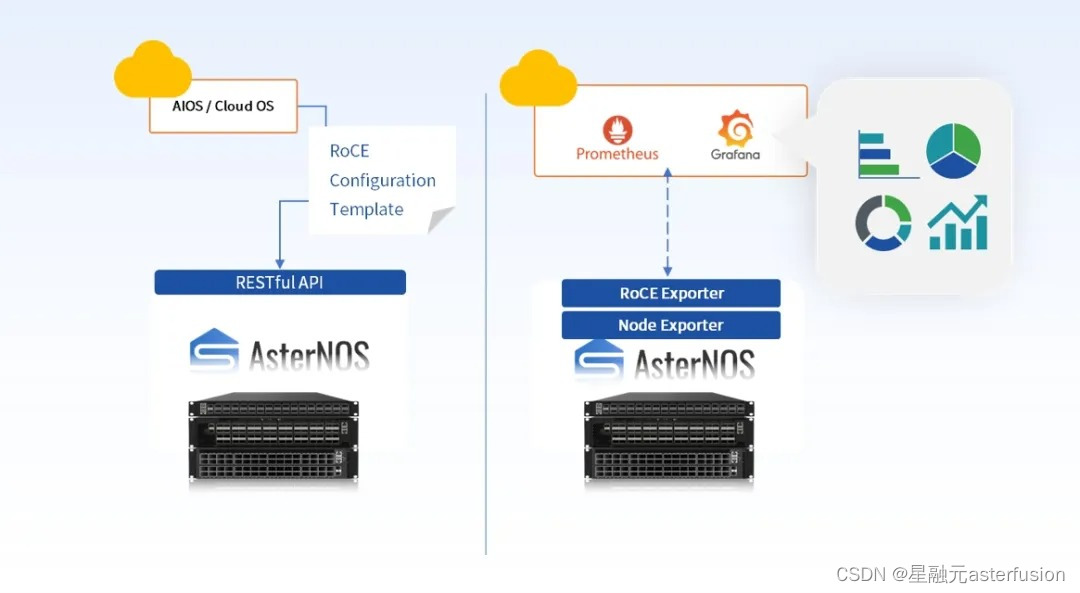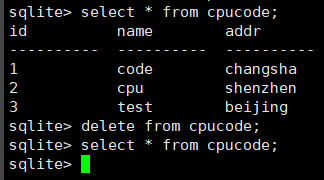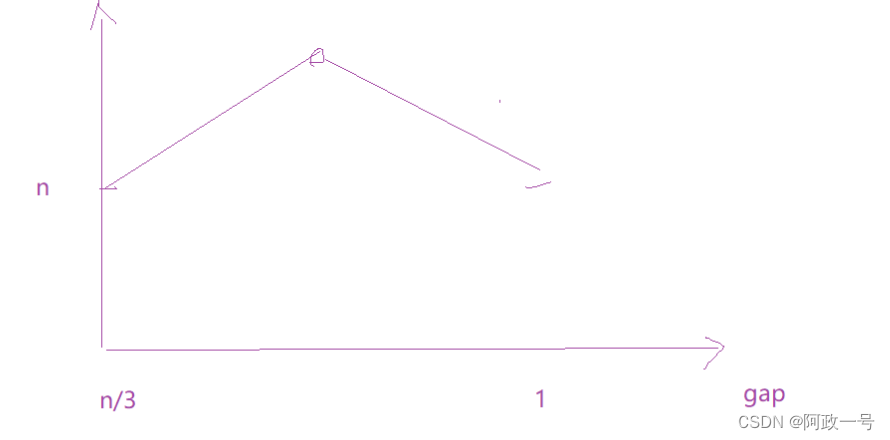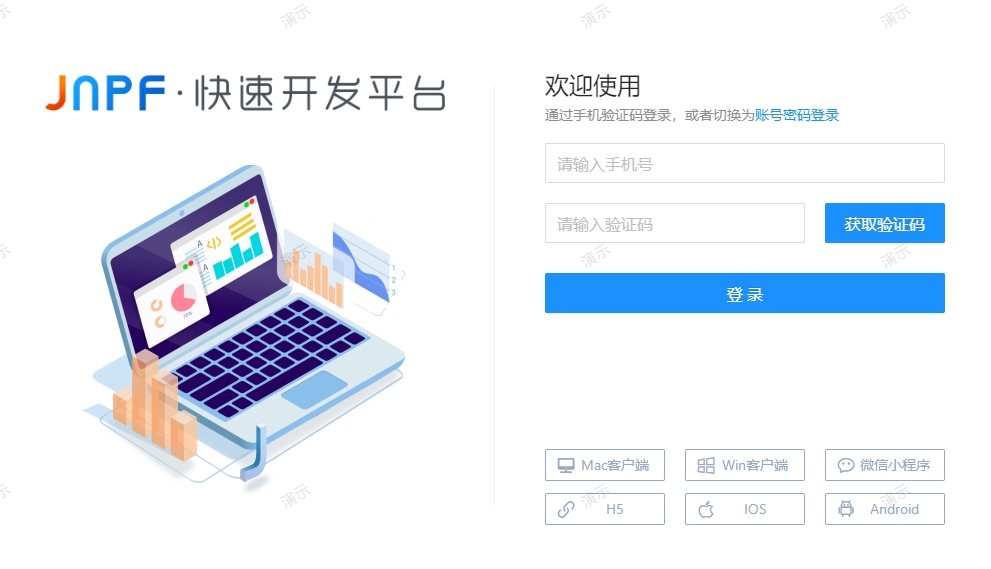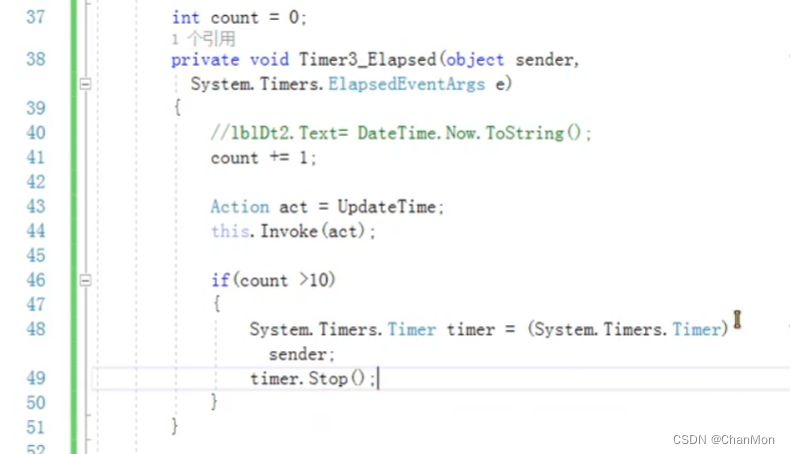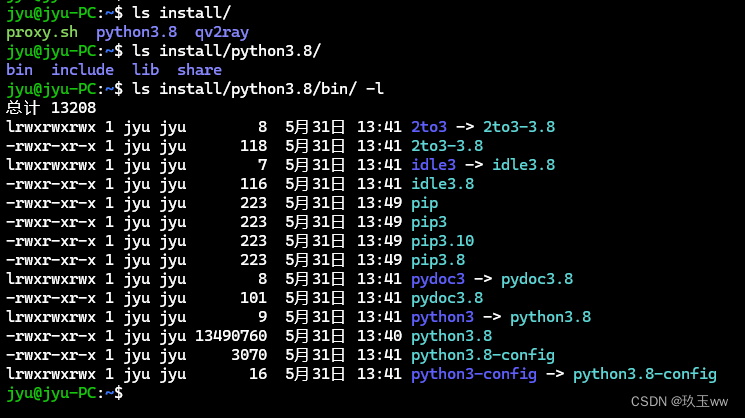一、背景介绍
在VMware Workstation 17 Pro上创建ubuntu22.04.3虚拟机,实现在ubuntu系统中共享windows的文件夹。按照网上方法试了大半,都没法解决,最终发现是vmware tools安装出现了问题,成功安装后,解决。
二、配置共享文件夹方法
点击虚拟机,点击最下面设置一栏(在关机状态进行,此处方便演示,没有关机)

点击选项,点击共享文件夹,总是启用,然后添加一个文件夹,任意一个路径即可,这个文件夹里面的内容后面就是和虚拟机共享的。
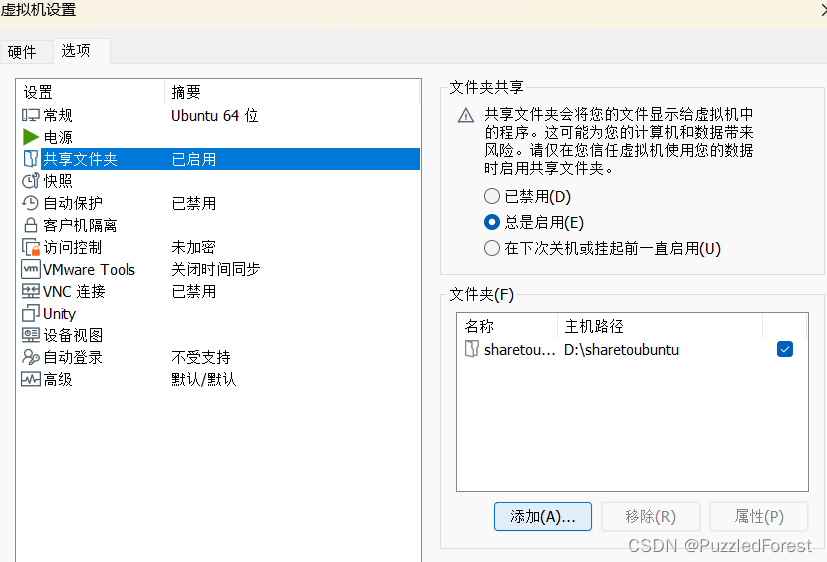
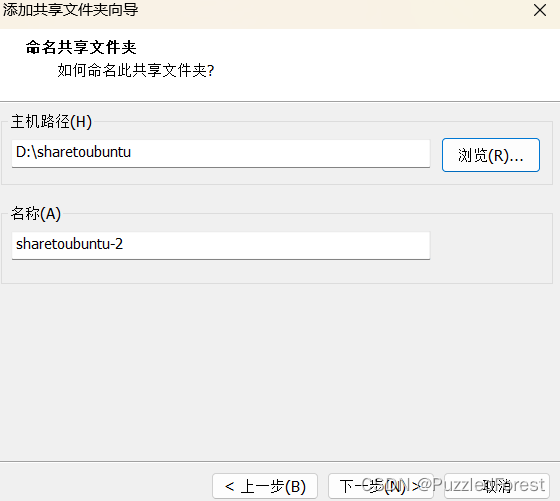
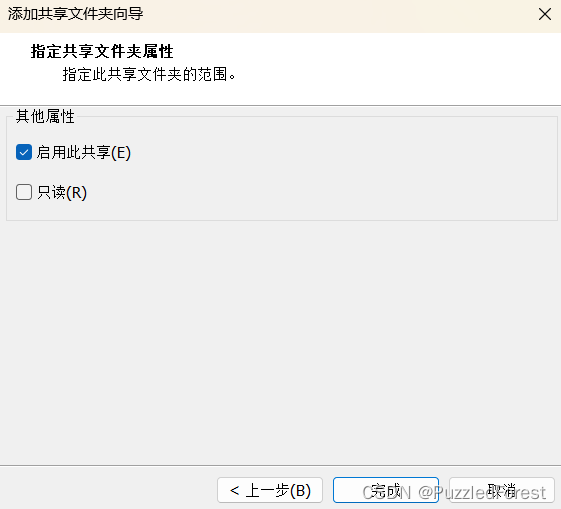
然后启动ubuntu,进入开机页面后,安装vmware tools
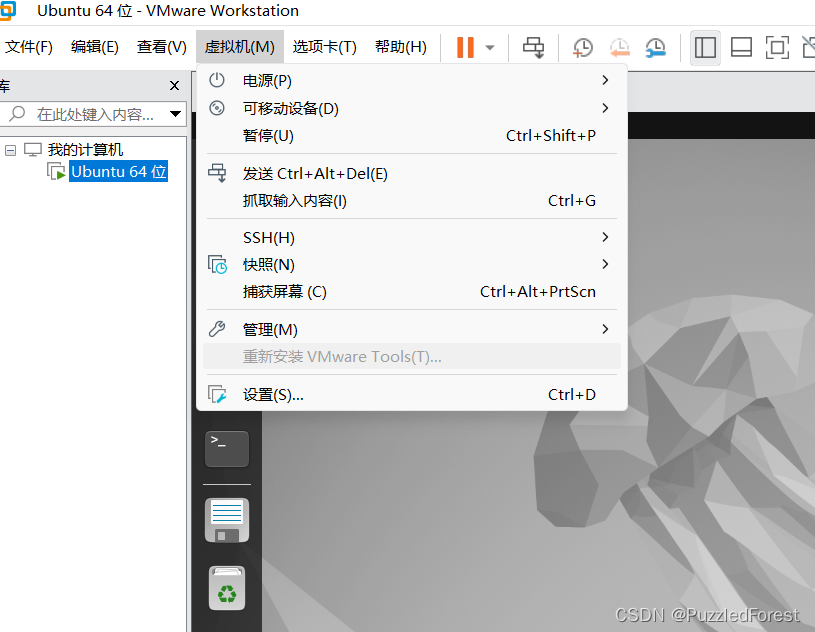
注意!!!,我这里是安装完了VMware Tools,显示灰色,一定要显示灰色,不能点击,才说明成功安装了,即使在ubuntu中用命令测试有VMwaretools工具也不行。
一开始我就没注意到这里,单纯再ubuntu系统中测试发现有vmware tools,就以为装的没问题,结果怎么尝试都不行。最后误打误撞,重建了一个ubuntu虚拟机后,VMware Tools这里显示了灰色,再按照操作教程才实现共享
先在mnt目录下新建hgfs文件夹:sudo mkdir /mnt/hgfs
再执行命令: sudo umount /mnt/hgfs (这个命令是解除 /mnt/hgfs文件夹挂载,之前没挂载过可省略这个步骤)
再执行命令 sudo vmhgfs-fuse .host:/ /mnt/hgfs -o allow_other -o uid=1000 -o gid=1000 -o umask=022
注意.host:/ /这个地方的两个斜杠中间有空格
详细步骤参考:https://www.bilibili.com/video/BV1rh4y1W7Pf/?spm_id_from=333.337.search-card.all.click&vd_source=352d9e9d9119297e1e8dd0a866f413b8